Πώς να φτιάξετε μια μωσαϊκή εικόνα με το AndreaMosaic για Windows
Η δημιουργία ενός μωσαϊκού(Creating a mosaic) με εικόνες δεν είναι ιδιαίτερα δύσκολη, ειδικά αν χρησιμοποιούνται τα σωστά εργαλεία. Το πρόβλημα είναι, λοιπόν, η εύρεση των σωστών εργαλείων, και αυτό μπορεί να είναι μια εργασία από μόνη της. Αν δυσκολεύεστε να βρείτε το τέλειο πρόγραμμα Windows 10 για τις ανάγκες σας σε μωσαϊκό, τότε είστε τυχεροί. Σήμερα θα μιλήσουμε πολύ για ένα εργαλείο γνωστό ως AndreaMosaic . Ο μοναδικός σκοπός αυτού του προγράμματος είναι να δημιουργήσει μωσαϊκά από ψηφιακές εικόνες και έχει να κάνει με την όσο το δυνατόν πιο εύκολη εργασία. Εδώ είναι το θέμα, από όσα έχουμε συγκεντρώσει, οι χρήστες μπορούν να επιλέξουν την ανάλυση του μωσαϊκού, αλλά δεν είναι μόνο αυτό.
Οι χρήστες μπορούν επίσης να επιλέξουν τον αριθμό των πλακιδίων, το μέγεθος του αρχείου, μεταξύ άλλων που έχουν σχεδιαστεί για να κάνουν το AndreaMosaic να λειτουργεί καλύτερα για αυτούς. Είναι αρκετά ικανό και με την πρώτη ματιά, το σχεδιασμένο σου δίνει την εντύπωση ότι είναι δύσκολο στη χρήση. Μπορούμε να πούμε με βεβαιότητα ότι δεν είναι εύκολο στην αρχή, αλλά μόλις τα καταφέρετε, θα είστε μια χαρά.
Φτιάξτε μια μωσαϊκή εικόνα με το AndreaMosaic
Η χρήση του εργαλείου AndreaMosaic για τη δημιουργία ψηφιδωτών είναι αρκετά απλή, αλλά τα πράγματα μπορεί να μην εξελιχθούν όπως αναμενόταν αν δεν έχετε εμπειρία.
- Προσθέστε την κύρια εικόνα
- Παράμετροι μεγέθους και πλακιδίων
- Παραλλαγές πλακιδίων
- Προσθέστε άλλες εικόνες για το μωσαϊκό
- Δημιουργήστε το μωσαϊκό
1] Προσθέστε την κύρια εικόνα(1] Add the main image)
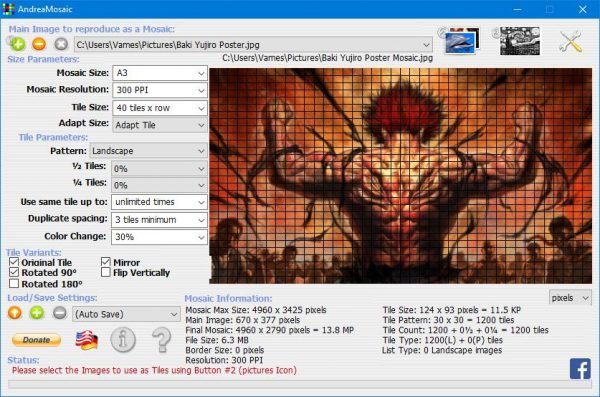
Το πρώτο βήμα που πρέπει να κάνετε για τη δημιουργία του μωσαϊκού σας είναι να προσθέσετε την κύρια εικόνα. Αυτό γίνεται κάνοντας κλικ στο πράσινο κουμπί και, στη συνέχεια, από εκεί, απλώς βρείτε την εικόνα σας και προσθέστε την. Θα δείτε την εικόνα στο πλαίσιο, ώστε να μπορείτε να γνωρίζετε εάν έχετε κάνει την τέλεια επιλογή.
2] Παράμετροι μεγέθους και πλακιδίων(2] Size and Tile parameters)
Εντάξει, λοιπόν, πριν προχωρήσουμε, ήρθε η ώρα να επεξεργαστείτε τις παραμέτρους μεγέθους και να τις ορίσετε σύμφωνα με τις προτιμήσεις σας. Οι χρήστες μπορούν να επεξεργαστούν το μέγεθος του μωσαϊκού, την ανάλυση του μωσαϊκού, το μέγεθος πλακιδίων και να προσαρμόσουν το μέγεθος. Είναι πολύ απλό αν μας ρωτήσετε, οπότε οι ερασιτέχνες δεν θα πρέπει να δυσκολεύονται να πάρουν αυτό που θέλουν.
Όταν πρόκειται για τις παραμέτρους πλακιδίων, εδώ ο χρήστης αλλάζει τα μοτίβα, τα μισά πλακίδια και τα πλακίδια τετάρτου. Επιπλέον, οι υπόλοιπες επιλογές καθιστούν δυνατό να αποφασίσετε εάν θα χρησιμοποιήσετε ή όχι τον ίδιο τίτλο, αντιγράψετε το διάστημα ή αλλάξετε το χρώμα των εικόνων κατά ένα ορισμένο ποσοστό.
3] Παραλλαγές πλακιδίων(3] Tile variants)
Με τη λειτουργία παραλλαγών πλακιδίων(Tile) , λοιπόν, οι χρήστες μπορούν να κάνουν αρκετά πράγματα απλά επιλέγοντας πλαίσια. Οι χρήστες μπορούν να περιστρέψουν το πλακίδιο κατά 90 έως 180 μοίρες. Θέλετε να γυρίσετε κάθετα; Κανένα πρόβλημα, Μπομπ(Bob) , υπάρχει μεγάλη πιθανότητα εδώ.
Μόλις ολοκληρωθούν όλα, απλώς κάντε κλικ στο κουμπί αποθήκευσης για να βεβαιωθείτε ότι οι ρυθμίσεις σας δεν θα εξαφανιστούν εάν πέσει κάτι απροσδόκητο.
4] Προσθέστε τις άλλες εικόνες για το μωσαϊκό(4] Add the other images for the mosaic)
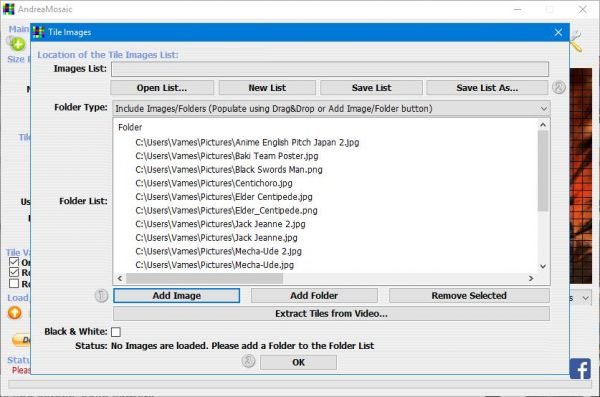
Όσον αφορά την προσθήκη των άλλων εικόνων στο μωσαϊκό, τότε οι χρήστες πρέπει να κάνουν κλικ στην εικόνα απέναντι από το πράσινο κουμπί συν στο επάνω μέρος για να ξεκινήσουν τη διαδικασία. Μόλις κάνετε κλικ στο κουμπί, θα δείτε τις επιλογές για την προσθήκη των εικόνων που απαιτούνται για το μωσαϊκό.
Επιλέξτε αυτή που θέλετε, προσθέστε τις εικόνες και πατήστε OK. Πριν το κάνετε αυτό, μπορείτε να επιλέξετε να μετατρέψετε τις εικόνες σε ασπρόμαυρες κατά τη διαδικασία δημιουργίας μωσαϊκού.
5] Δημιουργήστε το μωσαϊκό(5] Create the mosaic)
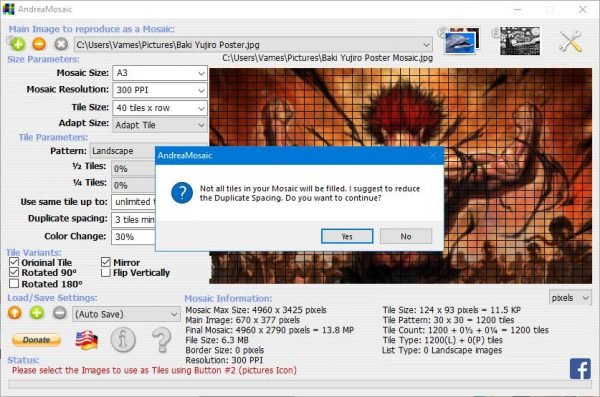
Τέλος, ήρθε η ώρα να δημιουργήσετε το μωσαϊκό για να ευθυγραμμιστούν τα πάντα όπως θέλετε. Απλώς(Simply) κάντε κλικ στο κουμπί με το #3 συνδεδεμένο, μετά καθίστε αναπαυτικά και περιμένετε να δημιουργηθεί το μωσαϊκό. Λάβετε(Bear) υπόψη ότι ενδέχεται να δείτε ένα σφάλμα που υποδηλώνει τη μείωση του διπλού διαστήματος.
Αν δεν γίνει αυτό, τότε θα συναντήσετε αρκετούς σκοτεινούς χώρους στο μωσαϊκό σας. Κατεβάστε το εργαλείο AndreaMosaic απευθείας από τον επίσημο ιστότοπο(official website) .
Related posts
Δημιουργήστε φιλικές προς τον ιστό εικόνες με το Bzzt! Επεξεργαστής εικόνας για υπολογιστή με Windows
Fotor: Δωρεάν εφαρμογή επεξεργασίας εικόνας για Windows 10
Το καλύτερο δωρεάν λογισμικό δημιουργίας βίντεο σε GIF για Windows 10
Πώς να δημιουργήσετε Διαφανή εικόνα στο Paint.NET στα Windows 11/10
Το καλύτερο λογισμικό Image Compressor and Optimizer για Windows 10
Δωρεάν πρόγραμμα προβολής μεταδεδομένων εικόνας, εύρεση, πρόγραμμα επεξεργασίας για Windows 11/10
Πώς να δημιουργήσετε στρογγυλεμένες κυκλικές εικόνες χρησιμοποιώντας το GIMP στα Windows 10
Το καλύτερο δωρεάν λογισμικό κινουμένων σχεδίων για Windows 11/10
Πώς να συγκρίνετε δύο όμοιες εικόνες στα Windows 11/10
LICEcap: Εγγράψτε την επιφάνεια εργασίας ή την οθόνη των Windows ως κινούμενο GIF
Το καλύτερο δωρεάν λογισμικό Batch Photo Date Stamper για Windows 10
Το ImBatch είναι ένα δωρεάν Λογισμικό Μαζικής Επεξεργασίας Εικόνων για Υπολογιστές Windows
Δημιουργήστε πολλαπλές εικόνες συστήματος σε μία μόνο εξωτερική μονάδα δίσκου στα Windows
Πώς να επεξεργαστείτε τα καρέ ενός κινούμενου GIF χρησιμοποιώντας το GIMP στα Windows 11/10
Πώς να επεξεργαστείτε εικόνες WebP στα Windows 11/10
Πώς να δημιουργήσετε ένα βίντεο από την ακολουθία εικόνας στα Windows 11/10
Μετατρέψτε το σχήμα 2D σε 3D χρησιμοποιώντας το Paint 3D στα Windows 10
Προσθήκη αναζήτησης στις Εικόνες Google χρησιμοποιώντας το μενού περιβάλλοντος στα Windows 11/10
Πώς να ανοίξετε αρχεία RW2 στα Windows 11/10
Αναθεώρηση HoneyView: Δωρεάν γρήγορο λογισμικό προβολής εικόνων για Windows 10
